Umět uzamknout složku může přijít vhod hned v několika různých situacích. Ať už váš Mac či MacBook používá více uživatelů najednou, anebo potřebujete někomu složku s heslem zaslat – situací může být hned několik. V operačním systému macOS bohužel neexistuje vyloženě jednoduchá možnost, jak složku uzamknout. Abychom toho docílili, tak musíme jít trochu oklikou a vytvořit ze složky obraz, čímž poté můžeme soubory zašifrovat heslem. Pokud se chcete dozvědět, jakým způsobem na to, tak určitě dočtěte tento článek až do konce.
Mohlo by vás zajímat

Jak v macOS uzamknout soubory a složky heslem
Na vašem Macu či MacBooku otevřete nativní aplikaci Disková utilita. Tuto aplikaci můžete spustit buď pomocí Spotlightu (lupa v pravé části horní lišty), anebo ji najdete ve složce Utility v Aplikacích. Po otevření aplikace klikněte v horní liště na tlačítko Soubor a z rozbalovacího menu, které se zobrazí, najeďte na možnost Nový obraz. Poté vyberte možnost Obraz ze složky… Otevře se nové okno Finderu, kde musíte systém nasměrovat na složku, kterou chcete uzamknout. Na složku klikněte, aby se označila, a poté klepněte na tlačítko Vybrat. V novém okně už stačí vybrat všechny náležitosti pro uzamčení složky: Název a místo uložení si zvolte dle vlastních preferencí. Šifrování je nutné zvolit 128-bitové AES (anebo bezpečnější 256-bitové, je ale pomalejší). Poté zadejte heslo, pod kterým se do složky dostanete. Formát obrazu poté zvolte čtení/zápis. Poté klikněte na modré tlačítko Uložit, vyčkejte na zhotovení obrazu a je hotovo.
Složka se tímto postupem proměnila v obraz, konkrétně v DMG soubor, ve kterém se často objevují instalace různých aplikací, apod. Pokud budete chtít s touto složkou pracovat, tak ji stačí jednoduše dvojitým poklepáním připojit a zadat heslo pro odemčení. Jakmile budete mít práci se složkou hotovou, tak ji nezapomeňte odpojit. Toho docílíte tak, že na ploše kliknete na obraz složky pravým tlačítkem a zvolíte možnost Vysunout.
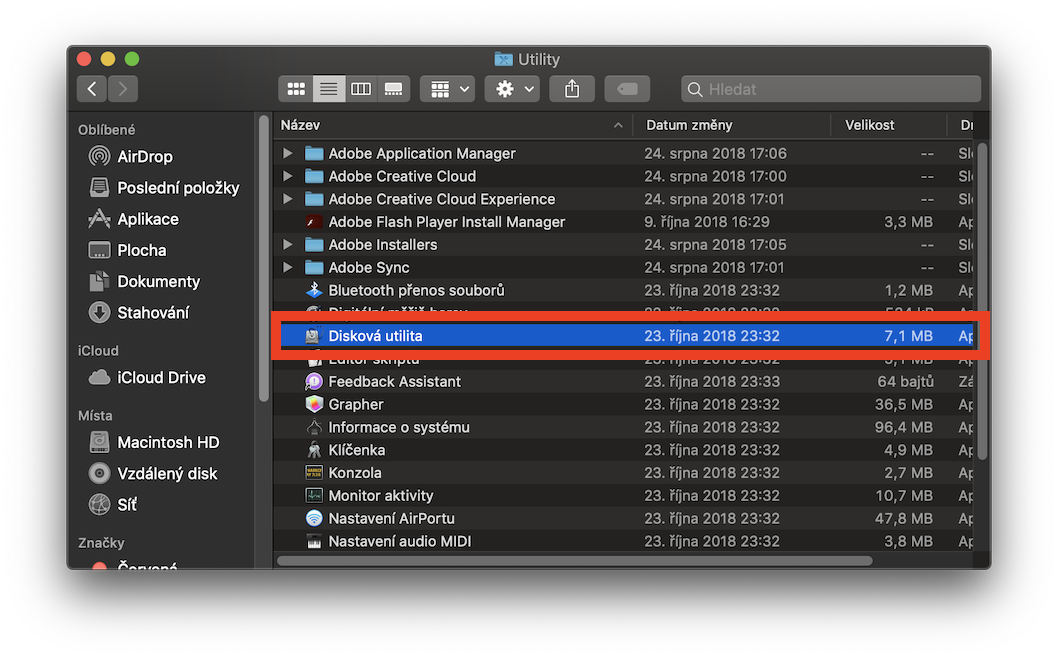

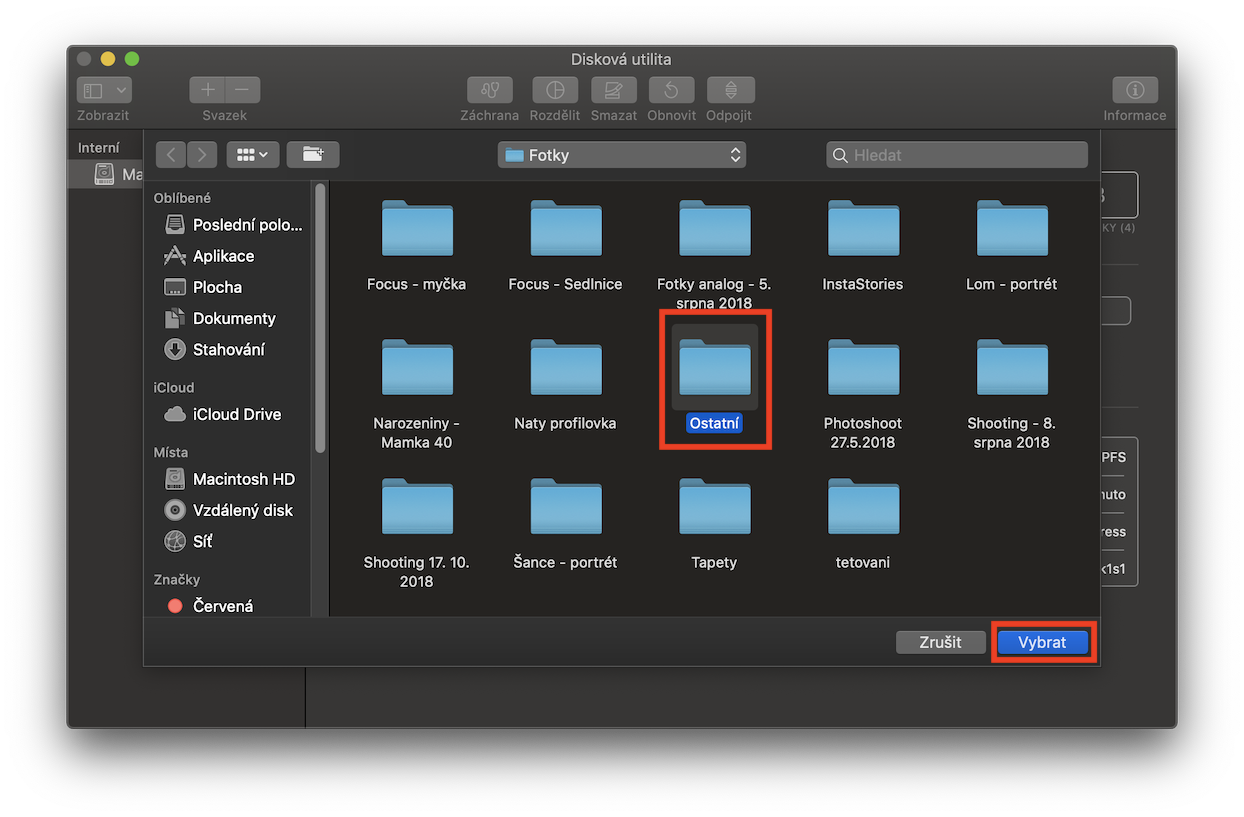
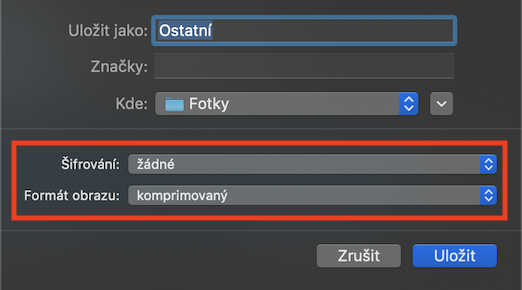


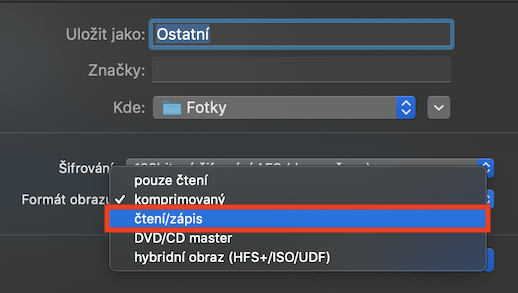
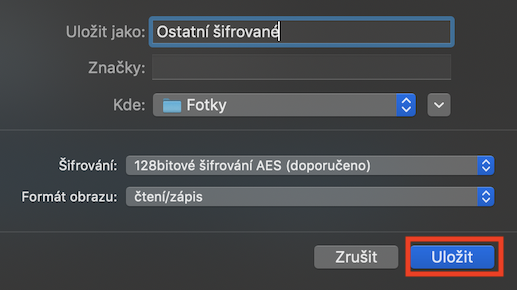
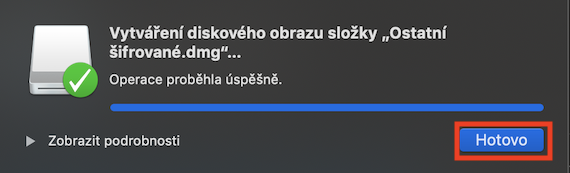

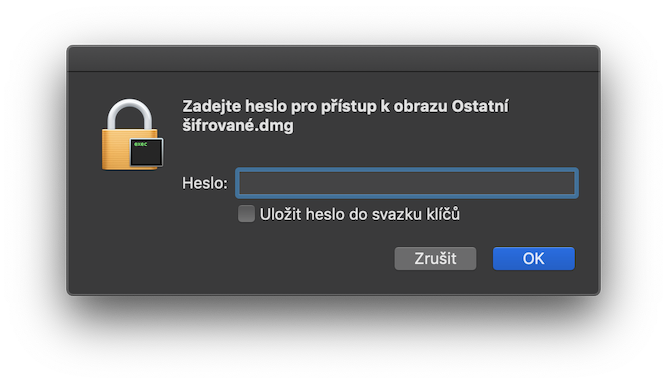



Ideme do P